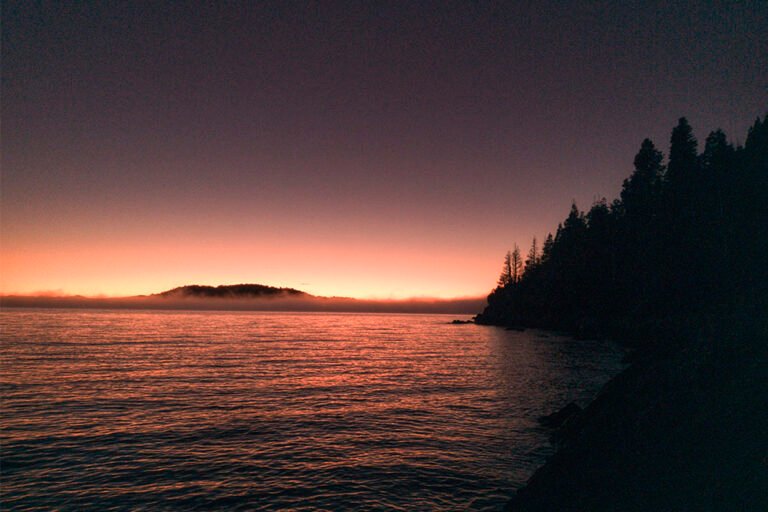Cómo abrir tu correo iCloud en un iPhone paso a paso
✅Abre Configuración, toca “Mail”, selecciona “Cuentas”, añade cuenta, elige iCloud, ingresa tu Apple ID y contraseña. ¡Listo!
Para abrir tu correo iCloud en un iPhone, sigue estos pasos detallados que te permitirán acceder a tu cuenta de correo de manera rápida y sencilla. Primero, asegúrate de tener tu Apple ID y contraseña a la mano, ya que los necesitarás para configurar la cuenta en tu dispositivo iOS. A continuación, te guiaremos a través del proceso paso a paso.
Te proporcionaremos una guía completa sobre cómo configurar y acceder a tu correo iCloud en un iPhone, asegurándonos de que puedas gestionar tus correos electrónicos de manera eficiente. Desde la configuración inicial hasta la sincronización de tus correos, te explicaremos cada detalle para que no te pierdas en el proceso.
- Paso 1: Accede a los Ajustes de tu iPhone
- Paso 2: Inicia sesión con tu Apple ID
- Paso 3: Configura las Opciones de Correo
- Paso 4: Accede a la Aplicación de Correo
- Paso 5: Gestiona tu Correo iCloud
- Configuración inicial de la cuenta iCloud en iPhone
- Solución de problemas comunes al abrir correo iCloud
- Preguntas frecuentes
- 1. ¿Cómo configuro mi cuenta de iCloud en un iPhone?
- 2. ¿Dónde encuentro mi correo iCloud en un iPhone?
- 3. ¿Puedo sincronizar mi correo iCloud en varios dispositivos?
- 4. ¿Cómo puedo restablecer la contraseña de mi cuenta de iCloud?
- 5. ¿Es seguro utilizar iCloud para gestionar mi correo electrónico?
- 6. ¿Cómo puedo liberar espacio en mi correo iCloud desde mi iPhone?
Paso 1: Accede a los Ajustes de tu iPhone
Lo primero que debes hacer es abrir la aplicación de Ajustes en tu iPhone. Esta aplicación tiene un icono de engranaje y se encuentra normalmente en la pantalla de inicio.
Paso 2: Inicia sesión con tu Apple ID
En los Ajustes, desplázate hacia abajo y selecciona la opción “Correo”. Luego, pulsa en “Cuentas” y finalmente en “Añadir cuenta”. Aquí, selecciona “iCloud” de la lista de proveedores de correo electrónico.
Introduce tu Apple ID y contraseña en los campos correspondientes. Si ya has iniciado sesión en iCloud en tu dispositivo, este paso se completará automáticamente.
Paso 3: Configura las Opciones de Correo
Después de iniciar sesión, verás una lista de opciones que puedes sincronizar con iCloud, como Correo, Contactos, Calendarios y más. Asegúrate de que la opción Correo esté activada.
Paso 4: Accede a la Aplicación de Correo
Una vez configurado, abre la aplicación de Correo en tu iPhone. Esta aplicación tiene un icono de sobre y se encuentra en la pantalla de inicio. Tu cuenta de iCloud debería aparecer automáticamente en la lista de cuentas de correo.
Paso 5: Gestiona tu Correo iCloud
Ahora puedes comenzar a gestionar tu correo iCloud desde tu iPhone. Puedes enviar y recibir correos, organizar tus bandejas de entrada y acceder a todas las funciones de correo que ofrece iCloud.
Consejos y Recomendaciones
- Si tienes problemas para iniciar sesión, verifica que tu Apple ID y contraseña sean correctos.
- Asegúrate de tener una conexión a internet estable para sincronizar tu correo.
- Configura notificaciones para no perderte ningún correo importante.
Siguiendo estos pasos, deberías poder acceder y gestionar tu correo iCloud en tu iPhone sin problemas. Si encuentras algún inconveniente, revisa la configuración y asegúrate de que todos los pasos se hayan completado correctamente.
Configuración inicial de la cuenta iCloud en iPhone
Al configurar tu cuenta iCloud en un iPhone, es fundamental seguir una serie de pasos para garantizar que todo funcione correctamente. A continuación, te guiaré a través de la configuración inicial de tu cuenta iCloud en tu iPhone paso a paso:
1. Accede a la configuración de tu iPhone
En primer lugar, desbloquea tu iPhone y dirígete a la aplicación de Ajustes. Esta aplicación suele tener un icono de un engranaje y es donde puedes personalizar la configuración de tu dispositivo.
2. Selecciona tu nombre
Dentro de la aplicación de Ajustes, desplázate hacia arriba hasta encontrar tu nombre y foto de perfil. Haz clic en esta opción para acceder a la configuración de tu cuenta.
3. Ingresa a iCloud
Dentro de tu perfil, busca la sección de iCloud y selecciona esta opción. Aquí es donde podrás gestionar todos los ajustes relacionados con tu cuenta de iCloud.
4. Inicia sesión o crea una cuenta
Si ya tienes una cuenta de iCloud, simplemente ingresa tus datos de inicio de sesión (correo electrónico y contraseña) para vincular tu cuenta a tu iPhone. En caso de no tener una cuenta, puedes crear una nueva seleccionando la opción correspondiente.
Una vez que hayas completado estos pasos, tu cuenta de iCloud estará configurada en tu iPhone y podrás empezar a disfrutar de todos los beneficios que ofrece, como la sincronización de datos, almacenamiento en la nube y copias de seguridad automáticas.
Recuerda que es importante mantener tus credenciales de inicio de sesión seguras y actualizar regularmente la configuración de iCloud según tus necesidades.
Solución de problemas comunes al abrir correo iCloud
Al intentar abrir tu correo iCloud en un iPhone, es posible encontrarte con algunos problemas que pueden dificultar el acceso a tus mensajes electrónicos. Afortunadamente, la mayoría de estos inconvenientes tienen soluciones sencillas que te permitirán disfrutar de tu correo sin contratiempos.
Problema: No se puede acceder al correo iCloud en iPhone
Si al intentar abrir tu correo iCloud en tu iPhone te encuentras con un mensaje de error que indica que no se puede acceder, puedes probar algunas soluciones básicas:
- Verifica la conexión a internet: Asegúrate de que tu iPhone esté conectado a una red Wi-Fi o datos móviles activados.
- Reinicia la aplicación Correo: Cierra la aplicación y vuelve a abrirla para ver si el problema se soluciona.
- Reinicia tu iPhone: En ocasiones, reiniciar el dispositivo puede resolver problemas temporales de conexión.
Si ninguna de estas soluciones funciona, es posible que haya un problema con la configuración de la cuenta. En este caso, puedes intentar eliminar la cuenta de correo iCloud de tu iPhone y volver a agregarla siguiendo los pasos correspondientes.
Problema: Correo iCloud no se sincroniza correctamente
Si notas que tu correo iCloud en el iPhone no se actualiza con los mensajes más recientes o no se sincroniza correctamente, puedes probar lo siguiente:
- Verifica la configuración de sincronización: Accede a la configuración de tu cuenta de correo en el iPhone y asegúrate de que la opción de sincronización esté activada.
- Comprueba el espacio de almacenamiento: Si tu iPhone tiene poco espacio de almacenamiento disponible, es posible que afecte la sincronización del correo. Libera espacio eliminando archivos o aplicaciones innecesarias.
- Actualiza la versión de iOS: Asegúrate de tener la última versión del sistema operativo iOS instalada en tu iPhone, ya que las actualizaciones suelen corregir errores de sincronización.
Al seguir estos consejos y soluciones, podrás resolver los problemas más comunes al abrir y sincronizar tu correo iCloud en tu iPhone, garantizando así una experiencia fluida y sin interrupciones al gestionar tus mensajes electrónicos.
Preguntas frecuentes
1. ¿Cómo configuro mi cuenta de iCloud en un iPhone?
Para configurar tu cuenta de iCloud en un iPhone, ve a Ajustes, pulsa en tu nombre y luego en iCloud. Ingresa tu ID de Apple y contraseña.
2. ¿Dónde encuentro mi correo iCloud en un iPhone?
Para acceder a tu correo iCloud en un iPhone, ve a la app de Correo y busca la bandeja de entrada de tu cuenta de iCloud.
3. ¿Puedo sincronizar mi correo iCloud en varios dispositivos?
Sí, puedes sincronizar tu correo iCloud en varios dispositivos Apple como iPhone, iPad, Mac, entre otros.
4. ¿Cómo puedo restablecer la contraseña de mi cuenta de iCloud?
Para restablecer la contraseña de tu cuenta de iCloud, ve a Ajustes, pulsa en tu nombre, luego en Contraseña y seguridad, y elige la opción de cambiar la contraseña.
5. ¿Es seguro utilizar iCloud para gestionar mi correo electrónico?
Sí, iCloud ofrece medidas de seguridad como autenticación de dos factores para proteger tus datos y correos electrónicos.
6. ¿Cómo puedo liberar espacio en mi correo iCloud desde mi iPhone?
Para liberar espacio en tu correo iCloud desde un iPhone, elimina correos antiguos, vacía la papelera y revisa las configuraciones de almacenamiento en Ajustes.
- Configurar cuenta de iCloud en iPhone.
- Acceder al correo iCloud en la app de Correo.
- Sincronizar correo iCloud en varios dispositivos.
- Restablecer contraseña de iCloud en iPhone.
- Medidas de seguridad en iCloud para correos electrónicos.
- Liberar espacio en correo iCloud desde iPhone.
¡Déjanos tus comentarios y visita nuestros otros artículos relacionados con la gestión de correos electrónicos en dispositivos Apple!